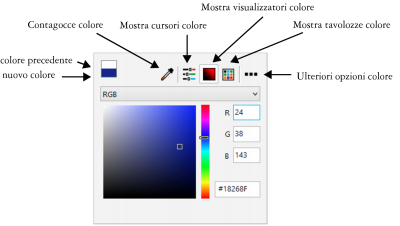
Colore del bordo della finestra
╚ possibile modificare il colore del desktop, l'area che avvolge la immagine, in base ai documenti. Ad esempio, se il documento contiene colori scuri, Ŕ possibile modificare il colore del desktop da bianco a grigio per un contrasto minore.
Sono disponibili diversi strumenti per cambiare il colore del desktop o del bordo di una finestra.
| Per impostare il livello di scalatura per gli elementi dell'interfaccia utente |
|
| 1 . | Fare clic su Strumenti |
| 2 . | Nell'elenco di categorie Area di lavoro, fare clic su Aspetto. |
| 3 . | Nell'area Dimensioni, spostare il cursore verso destra per ingrandire gli elementi dell'interfaccia utente e verso sinistra per ridurli. |
| Per scegliere un tema |
|
| 1 . | Fare clic su Strumenti |
| 2 . | Nell'elenco di categorie Area di lavoro, fare clic su Aspetto. |
| 3 . | Nell’area Colore, scegliere un tema dalla casella di riepilogo Tema. |
| Per modificare il colore dei bordi della finestra |
|
| 1 . | Fare clic su Strumenti |
| 2 . | Nell'elenco di categorie Area di lavoro, fare clic su Aspetto. |
| 3 . | Nell'area Colore, aprire il selettore colori Bordo finestra e fare clic su un colore. |
| Per modificare il colore del desktop |
|
| 1 . | Fare clic su Strumenti |
| 2 . | Nell'elenco di categorie Area di lavoro, fare clic su Aspetto. |
| 3 . | Nell'area Colore, aprire il selettore colori Desktop e fare clic su un colore. |
| Per specificare un colore mediante vari strumenti colore |
|
| • | Nell'area Colore, aprire il selettore colore Desktop o Bordo finestra ed effettuare un'operazione tra quelle della seguente tabella. |
|
Fare clic sullo strumento Contagocce colore
|
|
|
Fare clic sul pulsante Mostra cursori colore
|
|
|
Fare clic sul pulsante Mostra visualizzatori colore
|
|
|
Fare clic sul pulsante Mostra tavolozze colore
|
|
|
Fare clic sul pulsante Ulteriori opzioni colore
|
![]()
Non tutti i componenti sono disponibili nelle versioni di prova, Academic e OEM. Tra i componenti non disponibili possono figurare applicazioni e funzioni Corel, utilitÓ di terze parti e contenuti aggiuntivi.
Copyright 2017 Corel Corporation. Tutti i diritti riservati.